Преглед садржаја
Брзе везе
Кључне Такеаваис
- Искључите периферне уређаје и искључите Цхромебоок након што притиснете Есц + Рефресх + Повер да бисте га одмрзнули.
- Ако поновно покретање не успе, покушајте да поново покренете рачунар тако што ћете држати дугме за напајање и дугме за освежавање.
- Ако ништа друго не успе, опоравите Цхромебоок помоћу менија за опоравак Цхромебоок-а или потражите професионалну поправку.
Цхромебоок који се заглавио на Цхроме екрану може бити тешко поправити јер постоји много могућих узрока. Користите следеће савете да бисте одмрзнули широк спектар Цхромебоок модела користећи пречице на тастатури и друге технике.
Зашто се Цхромебоокови заглављују на Цхроме екрану
Цхромебоок-ови се заглављују на Цхроме екрану из разних разлога. У најједноставнијем случају, привремени квар можете превазићи тешким поновним покретањем. У озбиљнијим случајевима можете открити да је ЦхромеОС оштећен или да вам неки хардвер поквари. Ови кораци за решавање проблема ће вам помоћи да идентификујете основни проблем и оживите замрзнути Цхромебоок.
Како да поправите Цхромебоок заглављен на Цхроме екрану
Постоји неколико метода које можете користити да поправите Цхромебоок који се заглавио на Цхроме екрану, укључујући поновно покретање, па чак и опоравак уређаја. Ево како да одмрзнете Цхромебоок.
Уклоните све периферне уређаје
 Биа Соуса / Пекелс
Биа Соуса / Пекелс
Неисправни спољни уређаји понекад могу да доведу до тога да Цхромебоок не ради. Требало би да искључите све периферне уређаје — укључујући УСБ уређаје, спољне мониторе и звучне уређаје — пре него што покушате да извршите следеће кораке за решавање проблема.
Поново покрените Цхромебоок
Када искључите све спољне уређаје, можете да започнете процес решавања проблема поновним покретањем Цхромебоок-а. Замрзнути Цхромебоок-ови често одбијају да се искључе, али ово можете заобићи и искључити уређај помоћу брзе пречице на тастатури.
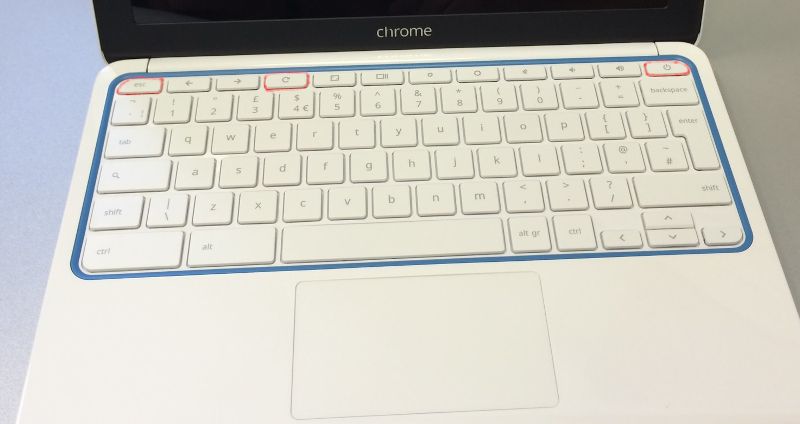 Џон Каракатсанис / Флицкр испод ЦЦ БИ-СА 2.0
Џон Каракатсанис / Флицкр испод ЦЦ БИ-СА 2.0
Истовремено притисните Есц + Рефресх + Повер да бисте ушли у режим опоравка Цхромебоок-а. Још увек не морате да опорављате Цхромебоок и жртвујете своје датотеке. Када уђете у овај екран, можете нормално да искључите Цхромебоок и покушате да га поново покренете.
Поново покрените Цхромебоок
Тешким поновним покретањем Цхромебоок-а могу се избрисати неке датотеке у фасцикли Преузимања.
Ако је ваш Цхромебоок замрзнут након покушаја да га поново покренете, понекад можете да решите проблем тако што ћете извршити хард ресетовање. Држите дугме за напајање да бисте искључили Цхромебоок. Док држите дугме за освежавање, укључите Цхромебоок и наставите да држите дугме за освежавање док се не покрене.
Неки Цхромебоок-ови имају алтернативне методе чврстог поновног покретања. Ако држање дугмета за освежавање није успело, покушајте да користите један од следећих метода да поново покренете Цхромебоок.
|
Модел Цхромебоок-а |
Метода освежавања |
|---|---|
|
Старији Цхромебоок |
Истовремено држите Бацк + Рефресх + Повер најмање десет секунди док се Цхромебоок поново не покрене. |
|
Таблет Цхромебоок |
Истовремено држите јачину звука + напајање најмање десет секунди, а затим отпустите оба дугмета. |
|
Ацер Цхромебок, ЛГ Цхромебасе, АСУС Цхромебит, Самсунг Цхромебок, АСУС Цхромебок |
Искључите адаптер за напајање са Цхромебоок-а који је искључен, сачекајте неколико секунди, а затим га поново укључите. |
|
Ацер АЦ700, Ацер Цр-48 |
Уклоните батерију из Цхромебоок-а који је искључен, а затим је поново уметните. |
|
Леново Тхинкпад Кс131е |
Уклоните батерију и ископчајте адаптер за напајање са Цхромебоок-а који је искључен, а затим поново уметните оба. |
|
Цхромебоок Самсунг серије 5, Цхромебоок Самсунг серије 5 550 |
Искључите адаптер за напајање са Цхромебоок-а који је искључен, а затим притисните спајалицу у отвор за ресетовање док истовремено поново повезујете адаптер за напајање. |
Опоравите свој Цхромебоок
Нажалост, не можете увек да поправите грешку замрзнутог Цхроме екрана и сачувате своје податке. Ако приметите да се замрзнути Цхроме екран више пута враћа након што је „поправљен“ или не можете да пронађете методе за решавање проблема које ће вам омогућити да се решите екрана, можда ћете морати да опоравите Цхромебоок.
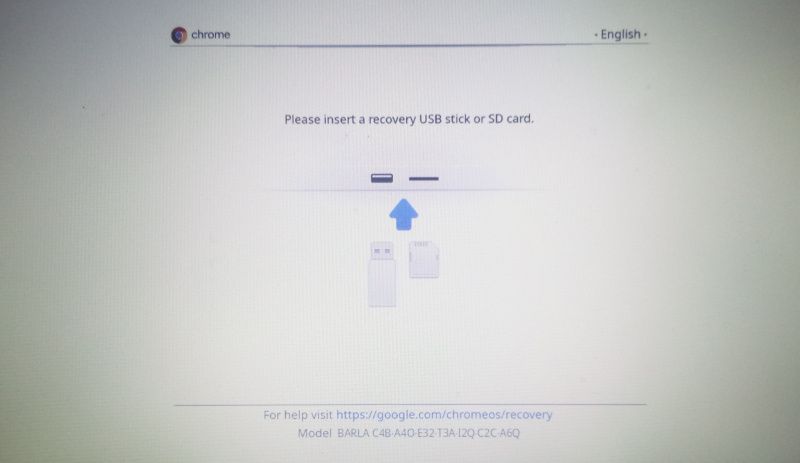
Можете да користите пречицу Есц + Рефресх + Повер док сте на замрзнутом Цхроме екрану да бисте покушали да изађете из менија за опоравак Цхромебоок-а. Ова пречица није увек успешна, али ако можете да дођете до менија за опоравак, можете да вратите свој Цхромебоок помоћу ЦД-а за опоравак или УСБ уређаја.
Такође можете да вратите Цхромебоок на фабричка подешавања тако што ћете се одјавити, а затим истовремено држати Цтрл + Алт + Схифт + Р. Када се појави мени са радњама, изаберите Поново покрени. Неколико тренутака касније, појавиће се други мени. Изаберите Повервасх > Настави, а затим пратите упутства да бисте ресетовали и поново конфигурисали Цхромебоок.
Ако је до проблема са замрзнутим екраном Цхромебоок-а дошло због проблема са инсталацијом Цхроме ОС-а, опоравак Цхромебоок-а би требало да га врати као нов.
Потражите професионалне поправке
Ако сви други покушаји да поправите замрзнути Цхромебоок не успеју, кривац је можда хардверски проблем. Ово је посебно вероватно ако чујете да вентилатор постаје гласнији када се Цхромебоок замрзне. Квар вентилатора указује на то да компонента можда не ради или да је сам Цхромебоок превише врућ.
Доступне су многе опције за поправку Цхромебоок-а. Можете да званично сервисирате свој Цхромебоок тако што ћете контактирати произвођача Цхромебоок-а или предузеће од које сте купили гаранцију. Такође можете да пошаљете свој Цхромебоок поштом у сервис за поправку треће стране.

